"Pane. Mám notebook dell model inspiron 3421 a mám problém s heslem bios. Úplně jsem zapomněl heslo. tak mi prosím řekněte, jak ho odstranit a opravit, děkuji."
Jedním z nejdůležitějších hesel na vašem počítači je heslo BIOS (Basic Input/Output System). Informace, které máte v systému BIOS, se označují jako ESCD (Extended System Configuration Data). Nastavení hesla pro BIOS je velmi užitečné, pokud chcete zabránit tomu, aby systém spouštěl operační systém pod neoprávněným přístupem. Tím jsou chráněny vaše citlivé informace, které máte na svém počítači.
Nejlepší 4 způsoby, jak resetovat/odstranit heslo systému BIOS na notebooku Dell
Za okolností, kdy zapomenete heslo systému BIOS nebo dojde k poškození informací v systému BIOS v důsledku náhlého přepětí nebo přerušení napájení, nekompatibility hardwaru (pro konkrétní nastavení) nebo nesprávného nastavení uživatelem. V takových případech je životně důležité odstranit heslo systému BIOS, protože můžete být trvale uzamčeni z počítače. Nyní, pokud hledáte, jak odstranit heslo bios pomocí cmd nebo na notebooku Dell, jste dosáhli svého cíle. Prozkoumáme různé způsoby, jak odstranit heslo bios na notebooku Dell.
1. Možnost Obnovit výchozí
První a nejdůležitější metodou je resetování BIOSu na výchozí hodnoty. Zde je návod krok za krokem na to.
- Nejprve spusťte počítač, a když se zobrazí obrazovka načítání Dell, stisknutím klávesy "F2" spusťte systém BIOS. Nyní uvidíte, že se na obrazovce objeví „Entering Setup“.
- Jakmile budete mít BIOS v provozu, v závislosti na stáří a jeho typu můžete buď použít klávesu „F9“ k načtení výchozích hodnot (jak je zobrazeno ve spodní části obrazovky), abyste vynutili reset výchozích hodnot. Nebo můžete také stisknout kombinaci kláves "Alt" + "F" na klávesnici. Také stisknutí tlačítka "Načíst výchozí nastavení" dostupné na obrazovce poslouží k načtení výchozích továrních nastavení.
- Nyní musíte stisknout "Esc" na klávesnici, abyste opustili nabídku BIOS. Před ukončením se vás zeptá, zda chcete změny uložit nebo je zahodit. Zvolte možnost „Uložit a ukončit“, aby změny vstoupily v platnost, stiskněte „Enter“ a máte hotovo.
- Jakmile se počítač restartuje, všechna nastavení systému BIOS se nyní obnoví zpět do továrního stavu.
Poznámka: Ujistěte se prosím, jaký klíč je definován pro spuštění notebooku do režimu BIOS, protože u některých modelů možná budete muset použít jiný klíč. Můžete to zkontrolovat ve spodní části obrazovky, zatímco probíhá proces spouštění, přímo tam se zobrazí klíč boot do BIOSu.
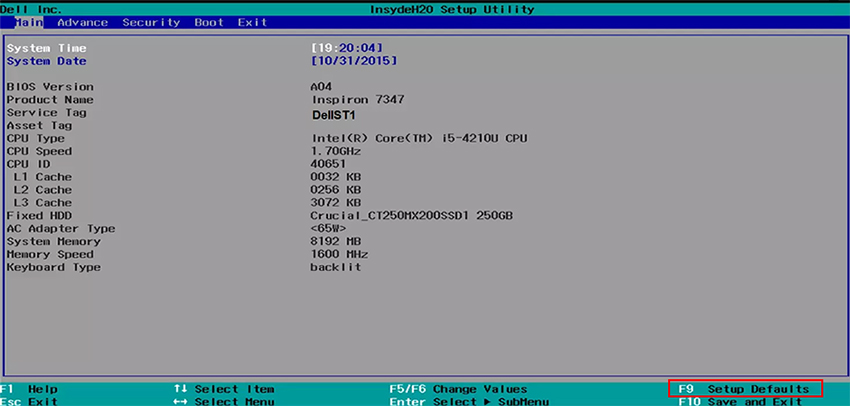
2. Použití propojky PSWD
Abyste mohli použít propojku PSWD k odstranění hesla bios v notebooku Dell, musíte se nejprve ujistit, že PSWD na vašem PC má dvě nebo tři jehly. Je to proto, že k odstranění hesla bios v notebooku Dell pro různé jehly PSWD musíte postupovat podle konkrétní sady pokynů.

Když má PSWD dvě jehly
- Vypněte počítač a odpojte napájecí kabel (baterii) a ujistěte se, že LED dioda na hlavní desce již nesvítí.
- Nyní najděte propojku PSWD nad hlavní deskou.
- Poté vytáhněte propojku z jehel PSWD a restartujte počítač Dell. Nyní uslyšíte zvuk pádu, což by znamenalo, že heslo systému BIOS bylo úspěšně odstraněno.
- Poté počítač Dell vypněte a zasuňte propojku zpět do jehel PSWD.
- To je vše, pro přístup k nastavení systému BIOS již nemusíte zadávat heslo systému BIOS.
Když má PSWD tři jehly
- Krok 1 a krok 2 shora zůstávají stejné.
- V případě, že zjistíte, že váš propojka PSWD má 3 jehly, musíte zasunout čepičku propojky PSWD umístěnou na jehlách 1-2 a zasunout ji do jehel 2-3. Restartujte počítač a nyní uslyšíte zvuk pádu.
- Nyní, když jste úspěšně odstranili heslo systému BIOS na přenosném počítači Dell, vypněte jej a poté otočte propojku zpět do původního stavu, tj. na 1-2 jehly.
- Restartujte počítač znovu a vše je v pořádku.
3. Použití CMD
Chcete-li resetovat heslo systému BIOS pomocí CMD, musíte být schopni spustit režim DOS na vašem počítači. Chcete-li to provést, musíte připojit zaváděcí médium, které vás spustí v režimu DOS, kde můžete provádět následující příkazy (bez uvozovek) a po každém z nich následovat Enter:
- " ladit "
- " -o 70 2e "
- " -o 71 násl "
- " -q "
To je vše, nyní restartujte počítač a vše je vyřešeno!
Nedostatky odstranění hesla systému BIOS
I když vám výše uvedené způsoby jistě pomohou odstranit heslo systému BIOS, existuje několik nedostatků, pokud se rozhodnete to udělat sami. Je známo, že změna systému BIOS zahrnuje velká rizika, můžete skončit poškozením celého počítačového systému. Nakonec přijdete o všechna svá data. Takže v takovém případě je nejbezpečnější sázkou resetovat heslo systému BIOS způsobem, který nepoškodí váš počítač, a zde je prozkoumáme.
Vyjměte interní baterii CMOS
Za tímto účelem musíte být docela opatrní, protože musíte otevřít kryt počítače, abyste mohli vyjmout baterii CMOS. Jakmile to uděláte, odpojte knoflíkovou baterii CMOS ze základní desky. Nyní počkejte přibližně 5 minut (v závislosti na vaší základní desce možná budete muset počkat déle). Poté jej zasuňte zpět. Gratulujeme! Dokončili jste vymazání všeho v systému BIOS a resetování nastavení na výchozí hodnoty.
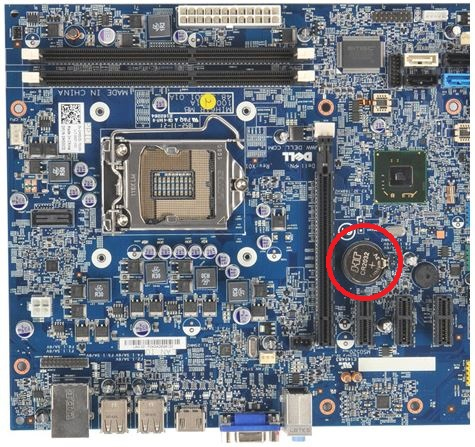
Konečný verdikt
Zatímco se blížíme k uzavření dnešního příspěvku, doufáme, že nyní plně rozumíte tomu, jak odstranit heslo bios pomocí cmd. Vzhledem k tomu, že zapomenutí hesla je běžný jev, co když si již nepamatujete heslo systému Windows? No, netrap se. Přichází PassFab 4WinKey pro vaši záchranu. S tímto výkonným nástrojem musíte provádět tak zdlouhavé a technické kroky, které jste dělali při odstraňování hesla bios v notebooku Dell. Proces je tak jednoduchý jako 1-2-3 věc. Ať už se jedná o místní uživatelský účet nebo účet správce nebo účet Microsoft, pomocí několika kliknutí můžete snadno resetovat nebo odstranit hesla příslušných účtů.